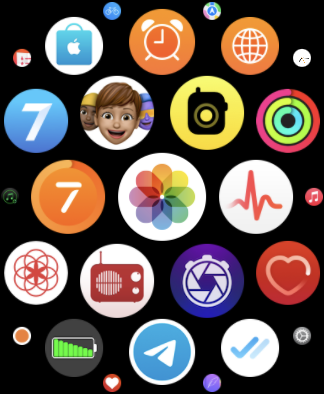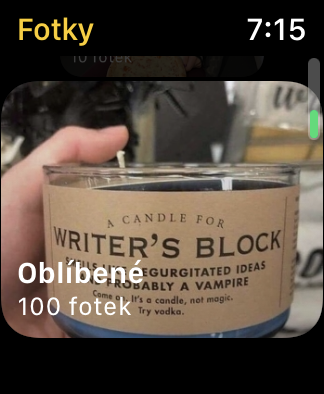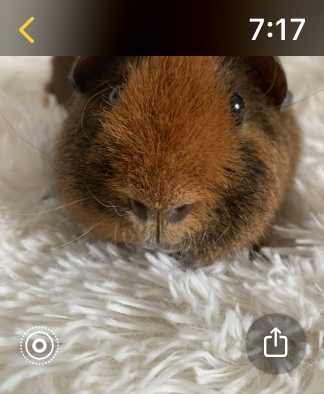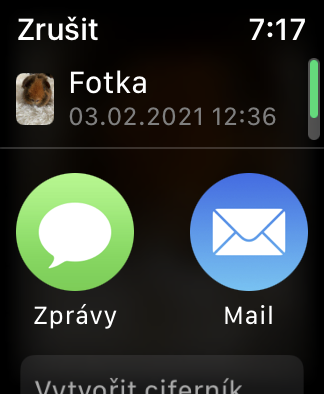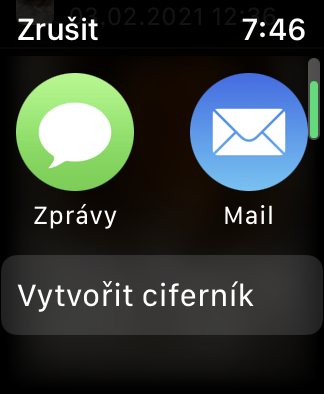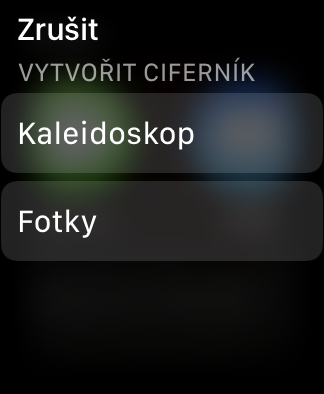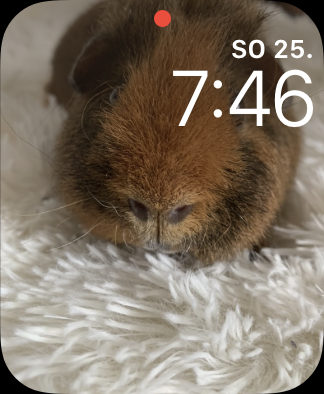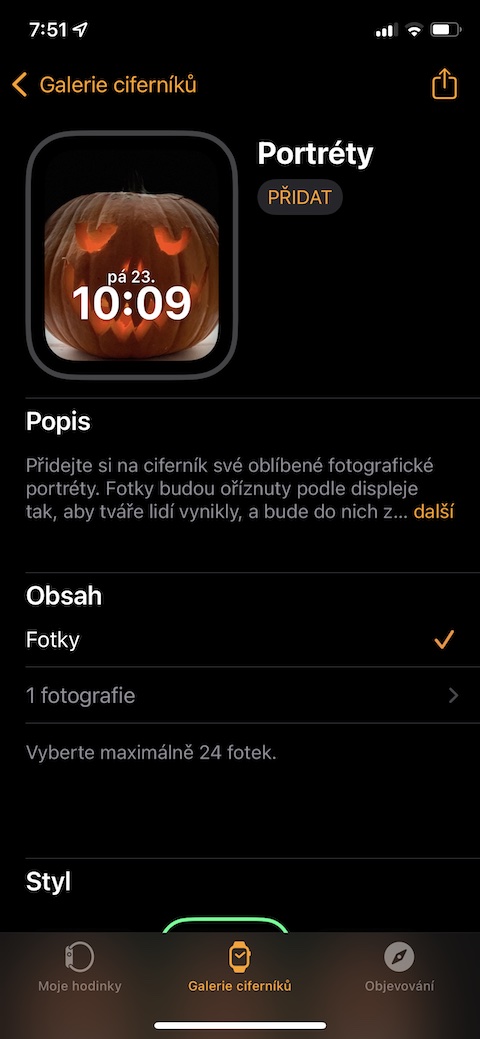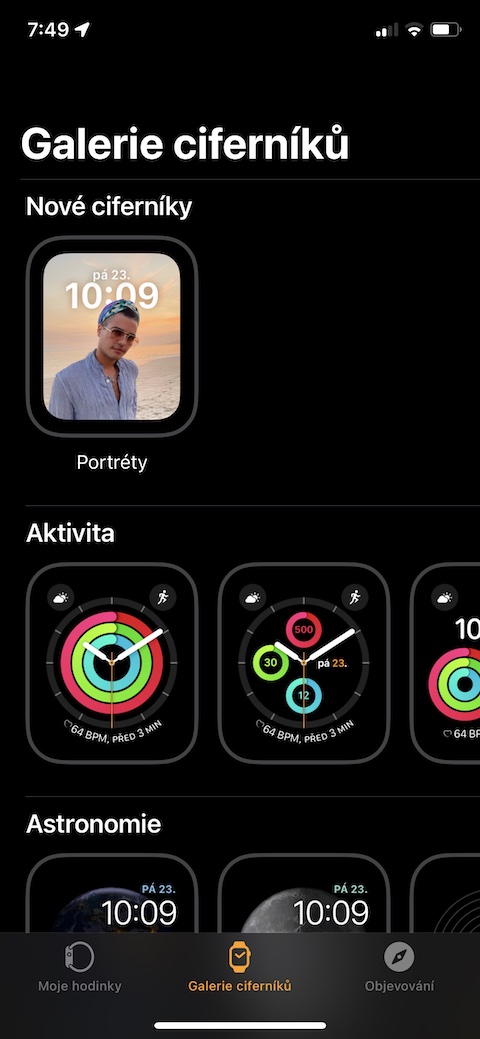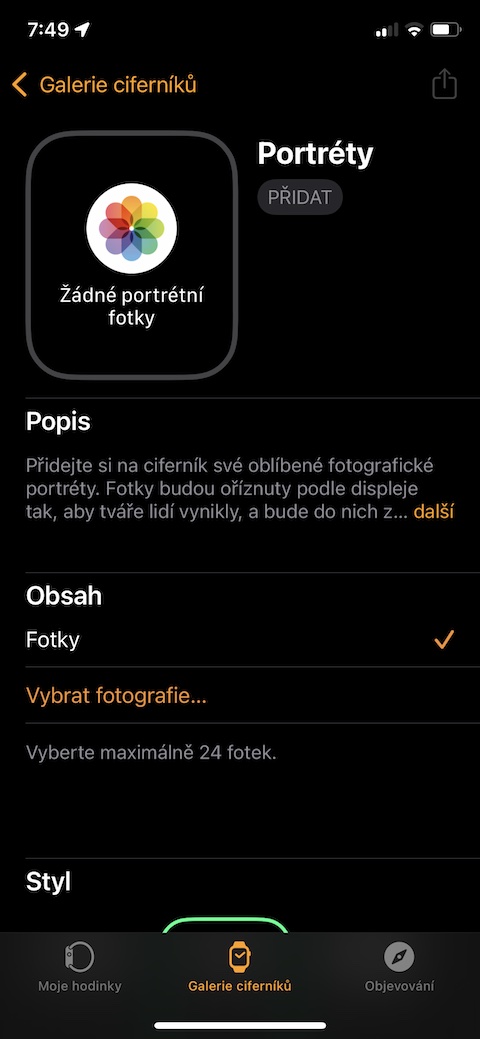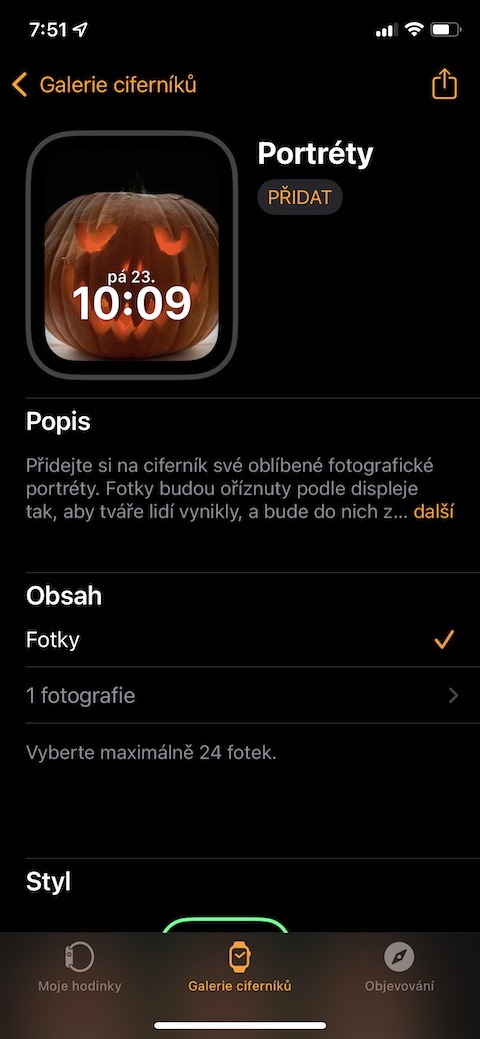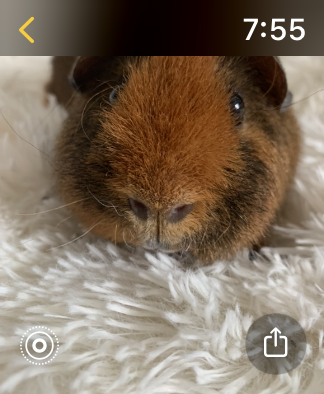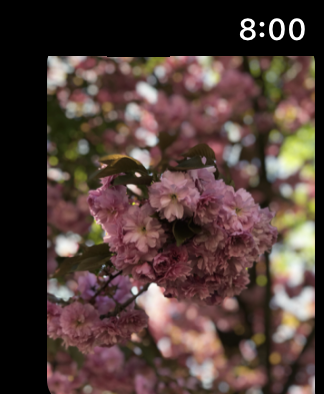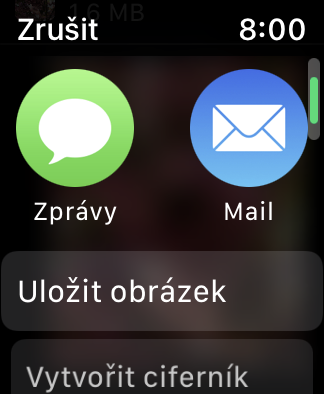En raison de sa petite taille, l'écran de la montre intelligente d'Apple n'est pas exactement l'endroit idéal pour visualiser et travailler avec des photos. Mais si, par exemple, vous avez besoin de montrer rapidement à quelqu'un une superbe photo, d'envoyer une photo de votre chien ou de raccourcir la file d'attente en visualisant des souvenirs, Photos sur Apple Watch peut s'avérer utile.
Il pourrait être vous intéresse
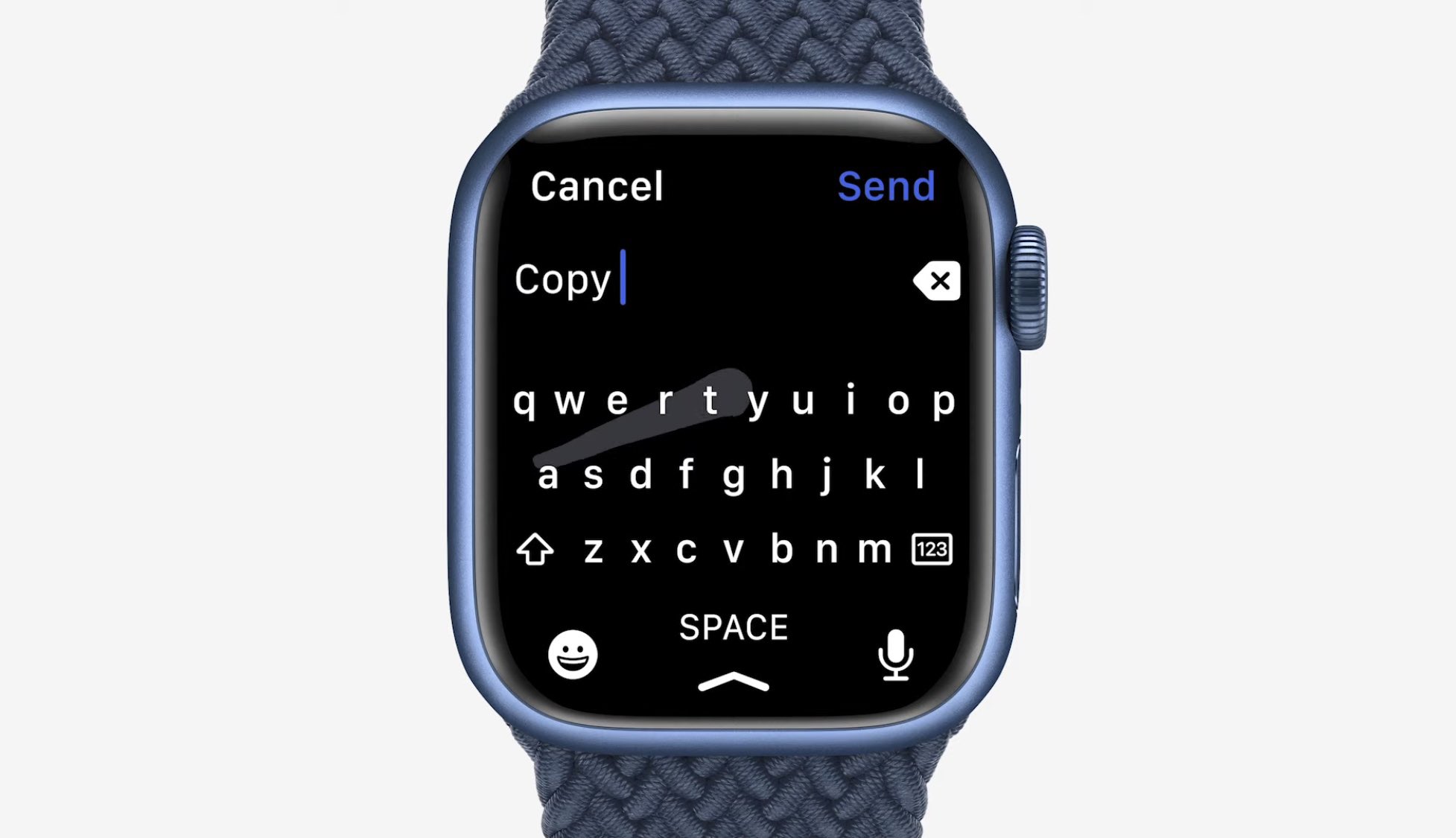
Partager des photos
Avec l'arrivée du système d'exploitation watchOS 8, Apple a encore amélioré la possibilité de travailler avec des photos, y compris de les partager. Sur votre Apple Watch, exécutez natif photos. Parmi les albums proposés sélectionner une image, que vous souhaitez partager, puis juste v coin inférieur droit de la photo appuyez sur icône de partage et partagez la photo de la manière choisie.
Créez rapidement un cadran de montre
Dans les photos natives du système d'exploitation watchOS 8, vous pouvez désormais également créer facilement et rapidement un cadran de montre à partir d'une photo sélectionnée. Comme dans le cas précédent, d'abord ouvrir la diapositive, que vous souhaitez utiliser comme cadran de montre. Dans le coin droit en bas appuyez à nouveau icône de partage, déplacez-vous un peu plus bas sur l'écran et sélectionnez Créer un cadran de montre. Après cela, il ne vous reste plus qu'à sélectionner le format du cadran de la montre.
Cadrans à partir de photos de portrait
Les photos prises en mode portrait peuvent souvent être vraiment époustouflantes. Si vous souhaitez profiter de la vue de ces images sur l'écran de votre Apple Watch, commencez sur l'iPhone couplé application Watch native. Va bas de l'écran cliquer sur Galerie de cadrans de montre puis sélectionnez Portraits. Cliquer sur Sélectionnez des photos, ajoutez les images souhaitées, puis appuyez sur Ajouter.
Lecture de photos en direct
Les souvenirs dans les photos natives de votre Apple Watch vous ont-ils proposé une photo animée au format Live Photo ? Vous pouvez facilement le déplacer directement sur l'écran de votre montre. Ouvrir la diapositive de la manière habituelle, puis dans le coin inférieur gauche de la photo sélectionnée appuyez sur l'icône Photo en direct.
Travailler avec des pièces jointes
Vous avez reçu une photo intéressante dans un message ou un e-mail et souhaitez-vous la sauvegarder ou la partager ? Assez appuyez longuement sur l'image et appuyez sur icône de partage.En plus du transfert sous forme de message ou d'e-mail, vous pouvez également choisir d'enregistrer dans des photos natives.